win10查看局域网其他设备的方法 win10怎么查看局域网计算机
更新时间:2023-08-18 11:03:46作者:zheng
我们可以在win10电脑的局域网中查看同一局域网下的其他设备,但是有些用户不知道如何查看,今天小编就给大家带来win10查看局域网其他设备的方法,操作很简单,跟着小编一起来操作吧。
具体方法:
1、首先在开始菜单右击鼠标点击“设置”按钮。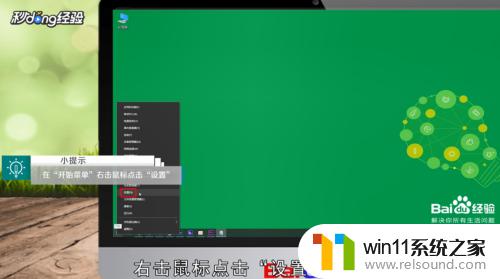
2、在设置界面输入并搜索“控制面板”。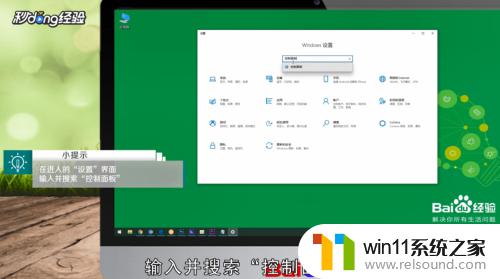
3、打开控制面板并进入“网络和Interet”界面。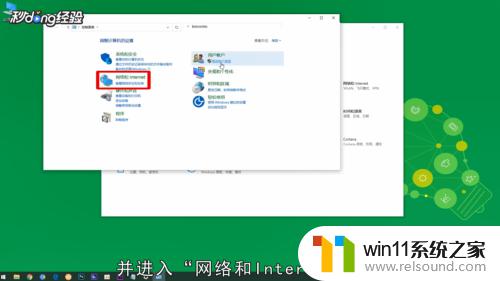
4、点击“网络和共享中露贪争心”。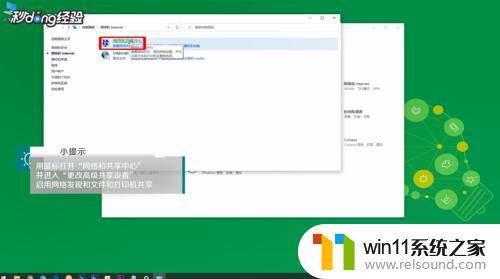
5、点击“更改高级共享设眠泰置”。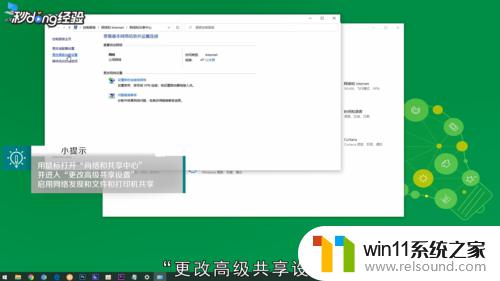
6、启用网络发现和文件和打印机共享。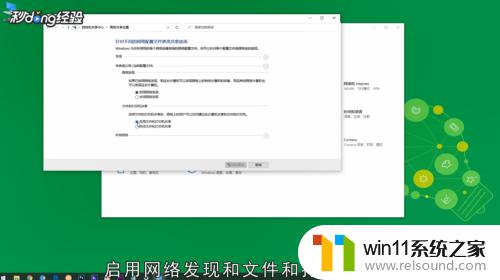
7、再回到“网络和Interet”界面点击“查看网络计算机和设备”。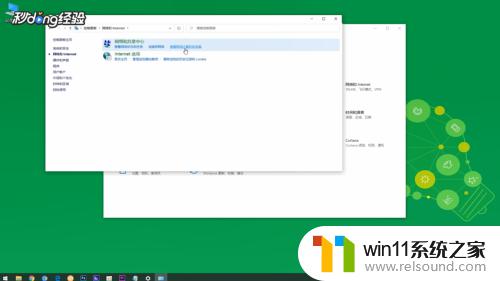
8、即可看到win局域扯陕网中的其他电脑。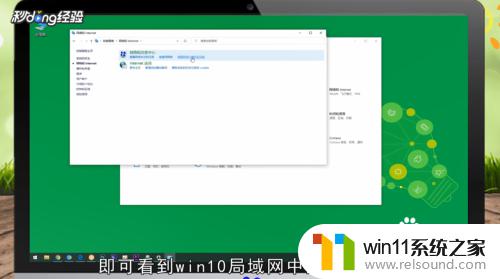
以上就是win10查看局域网其他设备的方法的全部内容,还有不懂得用户就可以根据小编的方法来操作吧,希望能够帮助到大家。















